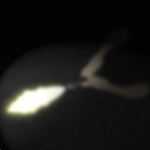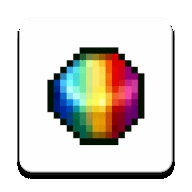Win10连接usb提示无法识别的usb设备跟这台计算机连接的前一个解决办法
时间:2023-11-14 14:24:19
来源:互联网
作者:小编
相信您一定遇到过电脑连接USB但提示无法识别设备的情况。近日,部分Win10用户在连接USB时提示本电脑连接了无法识别的USB设备。我不知道如何解决这种情况。今天小编就为大家带来之前Win10连接USB时提示有无法识别的USB设备连接到本电脑问题的解决方案。快来看看吧。

Win10连接usb提示无法识别的usb设备跟这台计算机连接的前一个解决办法:
方法一:
1、按【Win+X】组合键调出快捷菜单,点击【设备管理器】;
2. 展开设备管理器中的[通用串行总线控制器]。下面我们可以看到带有感叹号的“未知USB”设备。右键单击该选项并选择“卸载”。
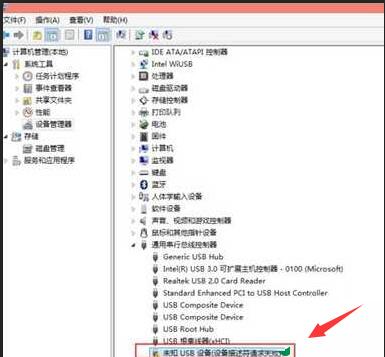
方法二:
1、按下【Win+X】组合键调出菜单,点击【电源选项】;
2、点击当前选择的电源计划后面的【更改计划设置】按钮;

3、点击下方【更改高级电源设置】;
4.如图所示,展开【USB设备】,在下面的设置下拉菜单中选择【禁用】,点击【确定】保存设置,然后重新插拔USB设备。
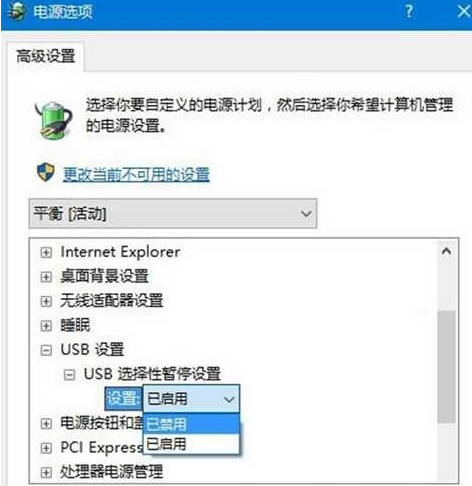
编者推荐:常用电脑工具合集
以上是小编给大家分享的Win10连接usb提示无法识别的usb设备跟这台计算机连接的前一个解决办法。如果您想了解更多,请关注本站。小编将持续为您更新更多相关攻略。
相关文章
更多+-
11/14
-
11/14
-
11/14
-
11/14
手游排行榜
- 最新排行
- 最热排行
- 评分最高
-
赛车竞速 大小: